Solucionar problemas do Microsoft Graph Data Connect
O Microsoft Graph Data Connect permite estender dados do Microsoft 365 para o Azure para criar aplicativos para otimização de processos de análise, inteligência e negócios. Este artigo fornece informações de solução de problemas para trabalhar com o Microsoft Graph Data Connect.
Para obter mais perguntas, entre em contato com a equipe do Data Connect.
Problemas com a entidade de serviço marcar ao executar seu primeiro pipeline
Se você estiver tendo problemas para executar seus pipelines pela primeira vez, verifique se você definiu os proprietários para o Serviço Vinculado de Origem da seguinte maneira:
O proprietário da entidade de serviço deve ser uma conta de usuário válida dentro do locatário, não outra entidade de serviço.
A conta do proprietário deve ter:
Uma caixa de correio válida, por meio de uma licença Exchange Online ou um plano de Exchange Online dentro de uma licença Office 365 ou microsoft 365.
Uma assinatura de Office 365 ou Microsoft 365 E5 atribuída. Nenhum serviço específico dentro da licença precisa ser habilitado, a menos que o usuário não tenha uma licença de Exchange Online separada, nesse caso, o plano Exchange Online deve ser habilitado.
Nota: Essa conta não precisa da função Global Administração habilitada. Isso só é necessário para contas aprovadores que aprovam solicitações por meio do centro de administração.Como o Data Connect usa o sistema Privilege Access Management para gerar solicitações de consentimento, as licenças E5 são necessárias. Para obter detalhes, confira Integrar com PAM e Introdução ao gerenciamento de acesso privilegiado.
Se o membro proprietário não for mais válido no sistema de um locatário, os pipelines falharão neste marcar a menos que um usuário válido atual no locatário seja proprietário da conta. Se houver uma alteração na propriedade, verifique se a conta de propriedade será atualizada para outro membro que atenda aos requisitos.
Problemas de aprovação do PAM
Se você estiver tendo problemas para aprovar trabalhos em seu locatário para suas execuções ou extrações de pipeline especificadas, verifique se os aprovadores em seu locatário atendem aos seguintes critérios. Certos privilégios devem ser concedidos aos aprovadores designados para aprovar com êxito os trabalhos.
Os aprovadores devem ser contas de usuário ativas no locatário, não em outras entidades de serviço ou grupos.
A conta de usuário deve ter uma licença de Office 365 ou Microsoft 365 E5 com recursos Exchange Online e uma caixa de correio.
Se os aprovadores querem aprovar empregos por meio do Centro de administração do Microsoft 365, eles precisam de privilégios de administrador global. Privilégios de administrador global não são necessários ao aprovar trabalhos por meio do script do PowerShell .
Problemas de extração de locatários de vários geográficos
Às vezes, os clientes podem querer adicionar outras regiões aos seus pipelines, especialmente clientes maiores com locatários multi-geográficos. Embora os locatários multi-geográficos ainda possam usar o Microsoft Graph Data Connect, esteja ciente de que, quando os clientes solicitam dados, eles só podem extrair dados para uma região. Os clientes não podem usar um pipeline para extrair dados de várias regiões. O Data Connect impõe essa regra para a privacidade e a segurança dos usuários locatários de um cliente.
Tenha o seguinte em mente quando os clientes com locatários multi-geográficos extrairem dados:
O Data Connect só permite que os conjuntos de dados sejam extraídos da mesma região que o locatário. Por exemplo, se você tiver um locatário na Europa (EUR), mas quiser executar seu pipeline para seus usuários em América do Norte (NAM), você só obterá dados para usuários no NAM, porque você especificou um pipeline para NAM.
Os locatários multi-geográficos podem extrair dados para seus locatários configurando pipelines específicos da região. Por exemplo, uma região mapeia para um ou um conjunto de pipelines para essa região.
Agregando várias saídas de arquivo JSON
Para combinar arquivos:
Adicione uma nova atividade Copiar dados após a extração.
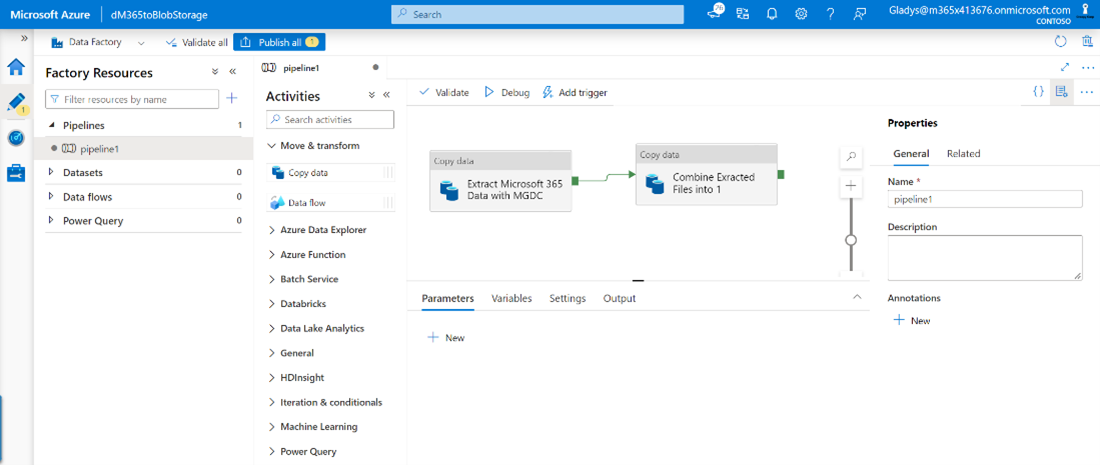
Defina a origem da nova atividade para o local em que você extraí os arquivos (armazenamento do Azure), defina o formato de arquivo como JSON e especifique o caminho do arquivo Curinga como o tipo de caminho.
Na guia Coletor , especifique o local em que você deseja que o arquivo combinado seja criado e selecione o comportamento dos arquivos merge .
Problema de conectividade do serviço de pool de SQL sem servidor
Ao conectar Azure Synapse à conta de armazenamento de destino, você pode encontrar um problema semelhante ao descrito no problema de conexão websocket do Notebook. O problema está relacionado ao Synapse e como ele configura um websocket no navegador para recuperar os dados bloqueados por padrão no proxy da Internet do cliente.
Você pode resolve esse problema com uma solicitação SSP: INTERNT PROXY (SWG) - EXCEPTION ON SECURITY FILTERING POLICY.
Problemas ao adicionar endereço IP de rede para permitir a lista com o runtime de integração do Azure
Se a conta de armazenamento de destino precisar ser fechada para acesso público, você precisará permitir o acesso a um determinado conjunto de endereços IP de serviço do Azure. Os clientes precisam permitir IPs de lista com base na região do Office de destino. Para fazer isso:
- Encontre um mapeamento de região do Office para Azure. Para pesquisar de qual região do Office você extrairá dados do usuário, confira a tabela a seguir.
Observação
A região do Azure em que você está executando um pipeline deve ser mapeada para uma região do Office para extrair os usuários do locatário. O Microsoft Graph Data Connect não extrai dados entre regiões. Por exemplo, se você estiver executando um pipeline na região do Azure na Europa Ocidental, ele só extrai os usuários para a região do Office da Europa (EUR), porque a região do Azure da Europa Ocidental mapeia para a região do Escritório da Europa.
- Depois de encontrar o mapeamento do Office no Azure, você precisará determinar o local compatível da sua conta de armazenamento de destino (confira a tabela a seguir). Você pode pesquisar como configurar sua conta de armazenamento do Azure e conceder acesso de um intervalo de IP da Internet.
Observação
Isso indica as regiões do Azure que não podem ser usadas por região para o armazenamento de destino quando ele é fechado para acesso público. Essa também é a região para a qual os endereços IP precisam ser adicionados à lista de permissões para permitir a entrega de dados. Para encontrar intervalos de IP, consulte Intervalos de IP do Azure e Marcas de Serviço.
Para obter detalhes sobre essa restrição de região de armazenamento de destino, confira:
- Endereços IP Integration Runtime do Azure – Azure Data Factory | Microsoft Docs
- Configurar firewalls de Armazenamento do Azure e redes virtuais | Microsoft Docs
| Região do Office | Região do Azure | Regiões alternativas do Azure a serem usadas |
|---|---|---|
| Ásia – Pacífico |
|
NA |
| Austrália |
|
NA |
| Europa |
|
NA |
| América do Norte |
|
NA |
| Reino Unido |
|
NA |
| Canadá (CAN) |
|
NA |
| Japão (JPN) |
|
NA |
| Índia (IND) |
|
NA |
| Coreia (KOR) |
|
NA |
| Suíça (CHE) |
|
|
| Alemanha (DEU) |
|
|
| Noruega (NOR) |
|
|
| França (FRA) |
|
|
| EAU (EAU) |
|
|
Observação
- Neste ponto, os clientes podem entender e configurar a região da qual desejam extrair usuários (do que é o mapeamento da região do Office para o Azure).
- Os clientes podem entender em qual região sua conta de armazenamento de destino não pode estar.
- Com base em uma conta de armazenamento de destino compatível, os clientes podem usar as informações para entender quais endereços IP precisam adicionar à lista de permissões.
Você pode criar um novo tempo de execução de integração na mesma região que você adicionou à lista de permissões ou usar resolve automáticas, dependendo de sua preferência e configurações. Recomendamos criar um novo IR na mesma região. Para obter detalhes, consulte Endereços IP Integration Runtime do Azure: regiões específicas.
- Se você estiver usando o IR de Resolução Automática, a região depende de vários fatores. Para obter detalhes, consulte Localização do IR do Azure.
Acesso à rede e exemplo de IR do Azure
O exemplo a seguir descreve como solucionar problemas de acesso à rede:
Um usuário deseja extrair dados para usuários na região do Office da Europa (EUR). Eles identificam o mapeamento do Office para a região do Azure. Como a região do Office é EUR, a região do Azure fica na Europa Ocidental.
Todos os recursos, ADF e conta de armazenamento estão na região do Azure, na Europa Ocidental, inicialmente.
O usuário fechou a conta de armazenamento de destino para acesso público.
O usuário precisa identificar onde sua conta de armazenamento de destino compatível pode ser baseada na região do Office que quero extrair (EUR).
Como eles não podem adicionar serviços de lista de permissão na mesma região que a conta de armazenamento, a conta de armazenamento de destino não pode estar na região do Azure na Europa Ocidental. Eles podem criar uma nova conta de armazenamento no norte da Europa.
Para que os serviços internos do Data Connect copiem os dados na conta de armazenamento de destino, eles precisam adicionar endereços IP à lista de permissões de regiões compatíveis com base em sua região do Office (EUR). Eles precisam adicionar IPs públicos do ADF à lista de permissões na região do Azure na Europa Ocidental.
Para que o serviço vinculado de destino do ADF também acesse a conta de armazenamento de destino, eles precisam criar e usar um Integration Runtime na região da Europa Ocidental ou usar o IR resolve automático.
O usuário lista esses endereços IP e move o armazenamento de destino para o norte da Europa porque a região do Office é EUR, e a região do Azure é a Europa Ocidental.
Problemas com a execução do pipeline usando fluxos de dados de mapeamento
As primeiras execuções do Microsoft Graph Data Connect e a atividade de fluxo de dados de mapeamento para um novo conjunto de dados devem falhar com um Consent Pending erro. Isso dispara uma solicitação de consentimento para o administrador do locatário, que pode usar o Privileged Access Management para examinar e aprovar/recusar a solicitação de acesso a dados. Para resolver a questão:
A solicitação de consentimento só é válida por 24 horas. Entre em contato com o administrador do locatário para aprovar nesse período.
a. Se não for aprovado nesse período, as execuções subsequentes falharão com o mesmo erro e regenerarão uma solicitação de consentimento.
b. Quando aprovado, o pipeline pode ser executado novamente a qualquer momento para recuperar dados.

Verifique se o armazenamento de destino está configurado corretamente para permitir que o aplicativo escreva dados nele.
Problemas com o registro de aplicativo
Os cenários a seguir fornecem informações de solução de problemas para registrar um aplicativo Microsoft Entra com o Microsoft Graph Data Connect.
Nenhuma autorização
Na experiência do Microsoft Graph Data Connect no portal do Azure, ao criar ou atualizar um registro de aplicativo do Microsoft Fabric, o sistema tenta criar um recurso do tipo Microsoft.GraphServices para fins de cobrança.
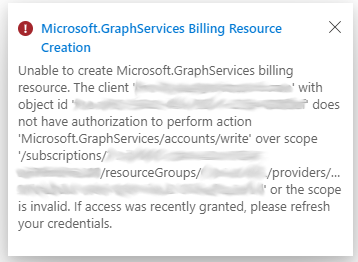
A imagem anterior indica que você não tem o provedor de recursos Microsoft.GraphServices registrado nem permissão para registrá-lo na assinatura selecionada. Você precisa solicitar um administrador de assinatura para registrar esse provedor de recursos. Para obter mais informações, consulte Provedores e tipos de recursos do Azure e Habilitar APIs e serviços medidos no Microsoft Graph. A imagem a seguir mostra um provedor de recursos Microsoft.GraphServices registrado.
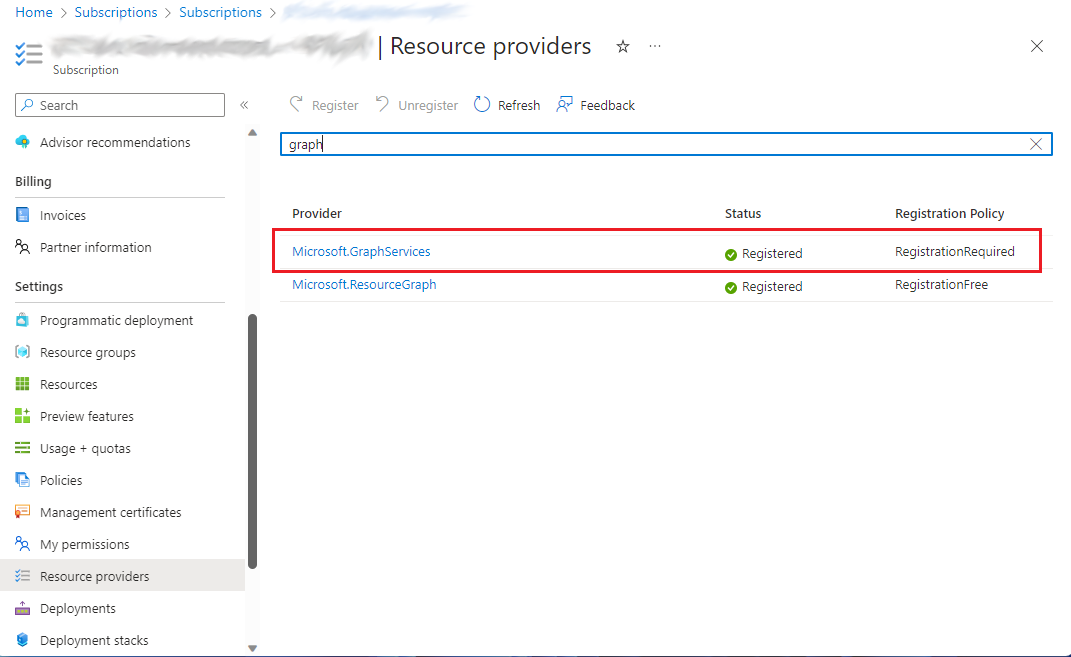
O administrador da assinatura também pode usar os seguintes comandos da CLI do Azure para criar o provedor e o recurso necessários.
Registre o provedor de recursos:
az provider register --namespace 'Microsoft.GraphServices'
Criar um recurso de cobrança para o aplicativo:
az resource create --resource-group <resource_group_name> --name mgdc-<app_id> --resource-type Microsoft.GraphServices/accounts --properties "{`"appId`": `"<app_id>`"}" --location Global --subscription <subscription_id>
Uso já premium
A mensagem de erro a seguir indica que um recurso do tipo Microsoft.GraphServices já foi criado manualmente para o aplicativo com um nome diferente. Esse recurso é usado para fins de cobrança e nenhuma ação adicional é necessária.

Conteúdo relacionado
Comentários
Em breve: Ao longo de 2024, eliminaremos os problemas do GitHub como o mecanismo de comentários para conteúdo e o substituiremos por um novo sistema de comentários. Para obter mais informações, consulte https://aka.ms/ContentUserFeedback.
Enviar e exibir comentários de